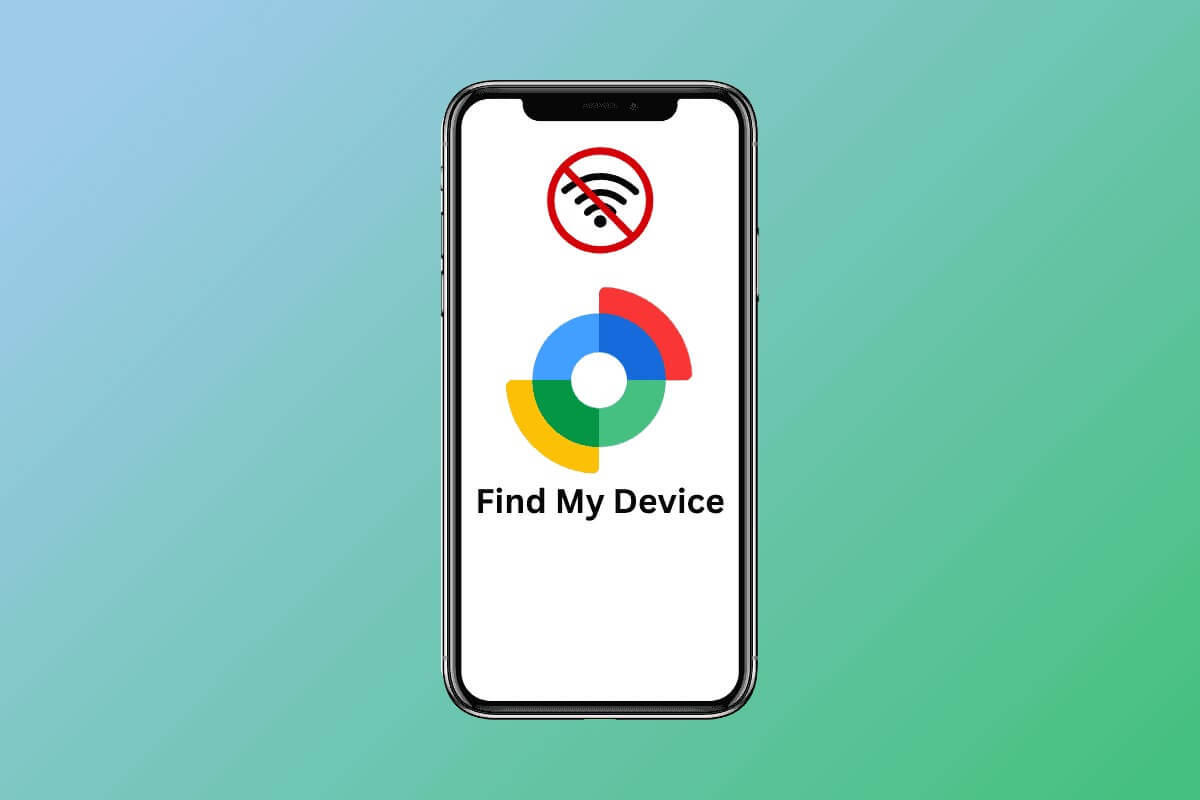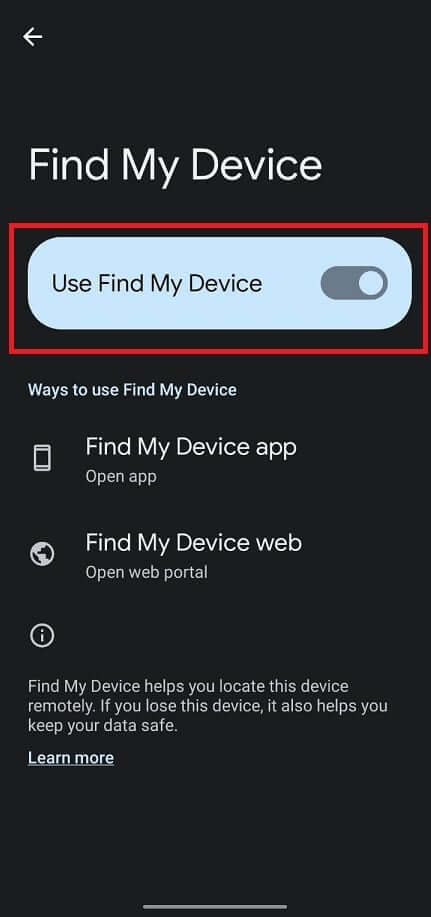Cómo usar Buscar mi dispositivo en Android sin Internet
Imagínate esto, hace un minuto tu nuevo reloj inteligente estaba en tu bolsillo. ¡Pero luego desapareció! Esto es un pequeño infarto, ¿no? Bueno, ya no. Ahora también puedes escapar de esta pesadilla utilizando la función Buscar mi dispositivo en tu dispositivo Android. La sorpresa es que esta función rastreará tus engranajes incluso sin conexión a Internet. En esta guía, le mostraremos cómo usar Buscar mi dispositivo en Android sin conexión para guardar su teléfono incluso en las situaciones más difíciles.
Cómo usar Buscar mi dispositivo en Android sin Internet
El 8 de abril de 2024, Google anunció anunció el lanzamiento de la red mejorada Find My Device en EE. UU. y Canadá, con planes de expandirla pronto a usuarios de Android en todo el mundo.
Utilizando una red colaborativa de más de mil millones de dispositivos Android, Find My Device lo ayudará a rastrear sus dispositivos perdidos y artículos cotidianos, al igual que la red Find My de Apple. Esta red podrá funcionar de manera efectiva incluso sin conexión, mediante timbres o mostrando su ubicación exacta en un mapa.
Además, los propietarios de Pixel 8 y Pixel 8 Pro podrán utilizar esta función en todo su potencial. Gracias al hardware Pixel modificado, los usuarios podrán localizar sus dispositivos incluso en momentos en que estén apagados o sin batería. Aquí hay cinco formas en que puede utilizar Buscar mi dispositivo de Google:
- Puede rastrear su teléfono móvil o tableta viendo su ubicación en un mapa.
- A partir de mayo, Find My Device también integrará rastreadores Bluetooth de chipolo و Guijarro, permitiéndole encontrar sus llaves, equipaje, billetera, etc., que incluso funcionará en plataformas iOS.
- La aplicación también contará con un botón Buscar cercano que compartirá rápidamente la ubicación de elementos cotidianos cuando estén cerca.
- Buscar mi dispositivo ahora mostrará qué tan cerca está un dispositivo perdido de los dispositivos domésticos Nest de los usuarios, proporcionando un punto de referencia conveniente para localizar el dispositivo.
- También compartirás los accesorios de la aplicación con tus amigos y familiares en situaciones de emergencia.
¿Cómo configurar Buscar mi dispositivo en Android?
Configurar Buscar mi dispositivo en su teléfono no puede ser lo suficientemente estresante, porque en tiempos en que los datos son oro, su información puede ser robada y utilizada indebidamente fácilmente. Dado que esta función también incluirá artículos cotidianos como llaves y billeteras, tener esta aplicación en nuestros teléfonos se convierte en una máxima prioridad.
- Asegúrate de haber iniciado sesión en tu cuenta de Google.
- Activa la ubicación de tu teléfono.
- Vaya a Configuración y toque Seguridad.
- Toque Buscar mi dispositivo y habilítelo.
- Ahora, visite el sitio web Google Find My Device y se mostrará la ubicación de su dispositivo.
¿Qué versión de Android funciona con Buscar mi dispositivo?
La aplicación Find My Device está disponible en Google Play Store y funciona eficazmente en Android 6.0 y versiones superiores. Sin embargo, la red que se lanzará en mayo sólo funcionará en las versiones 9.0 o superiores.
¿Es posible utilizar Buscar mi dispositivo en un dispositivo Android bloqueado?
La mayoría de las versiones de Android no admiten la función Buscar mi dispositivo cuando el teléfono móvil está apagado. Sin embargo, se ha realizado una especialización de hardware reciente en los modelos Pixel 8 y 8 pro para permitirles usar la función Buscar mi dispositivo incluso cuando la batería está agotada.
Consejo: Cómo encontrar AirPods perdidos en Android
Ahora que ha aprendido a utilizar Buscar mi dispositivo en Android sin conexión, mejorará sus posibilidades de recuperar su dispositivo sano y salvo.
Comparta sus opiniones sobre esta nueva función en los comentarios y permanezca atento a Ahla Home para obtener más guías de este tipo.